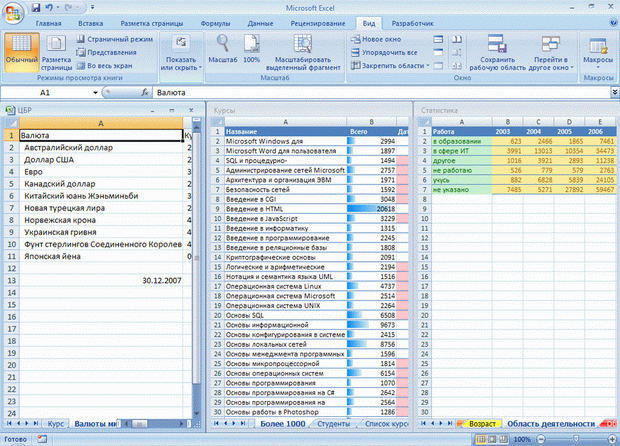| Видео курс есть это программы, спасибо |
Работа с файлами
Просмотр нескольких книг
Одновременно можно отобразить все одновременно открытые книги.
- В группе Окно вкладки Вид следует нажать кнопку Упорядочить все.
- В диалоговом окне Расположение окон (рис. 2.24) выберите способ упорядочивания листов в окне.
Обычно используют расположение листов сверху вниз или слева направо (рис. 2.25).
Одновременно активным может быть только лист одной из книг. Заголовок окна активной книги выделен более ярким цветом, в нем имеются кнопки управления окном. Для перехода к окну другой книги следует щелкнуть в любом месте этого окна. Для каждого листа можно установить любой режим просмотра и любой масштаб отображения.
Сохранение режима отображения нескольких книг
В некоторых случаях приходится часто обращаться к режиму отображения нескольких книг или нескольких листов одной книги. Для того чтобы можно было возобновить работу с теми же размерами и положениями окон, масштабом и другими параметрами следует сохранить информацию о параметрах отображения.
- В группе Окно вкладки Вид следует нажмите кнопку Сохранить рабочую область.
- В окне Сохранить рабочую область (рис. 2.26) сохранить эту информацию как файл.
Файл рабочей области не содержит включенные в нее книги, а является своего рода ярлыком, открывающим все книги, сохраненные в рабочей области. Файл имеет расширение .xlw и значок, отличный от обычного значка файла Microsoft Excel. Имя файла и место его сохранения никак не связаны с именами и местами расположения открываемых им книг.